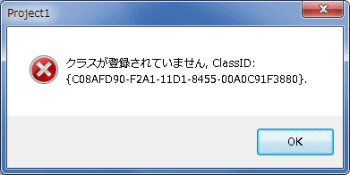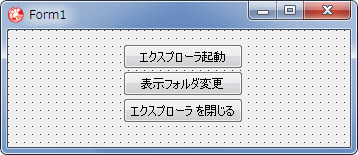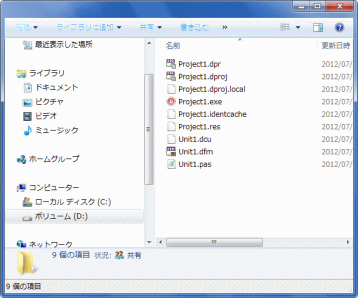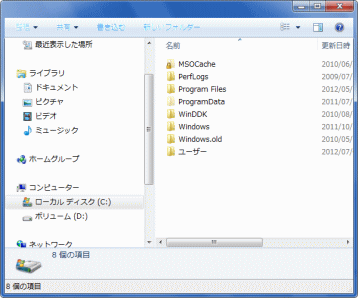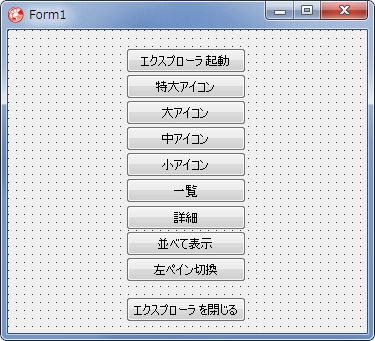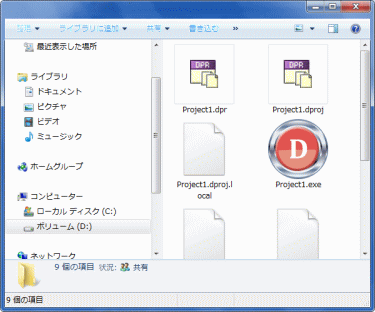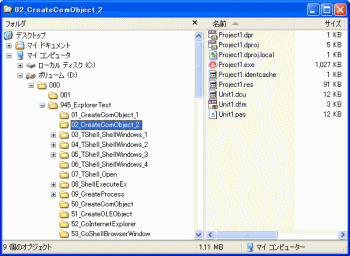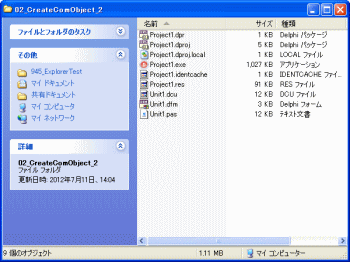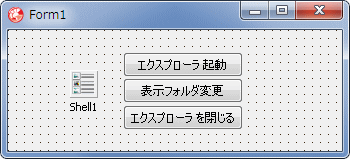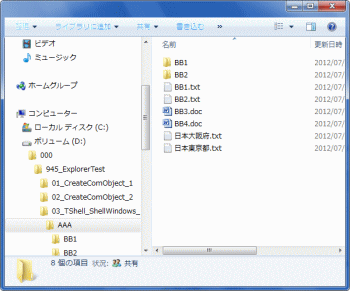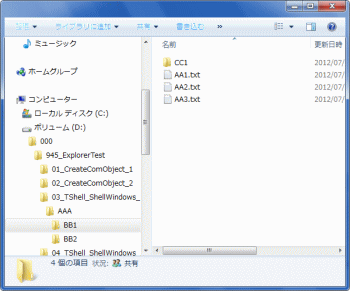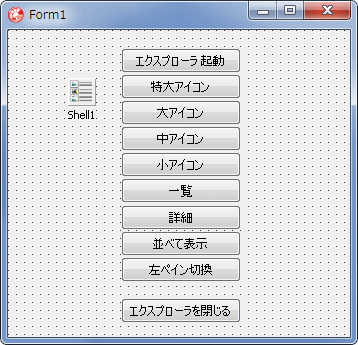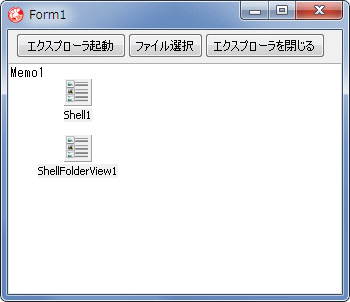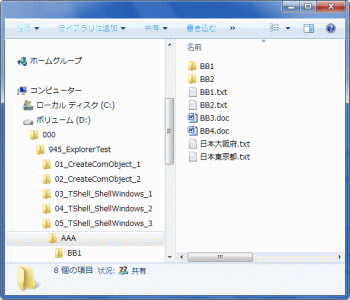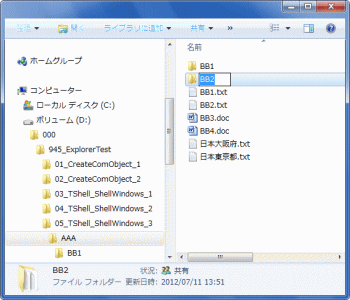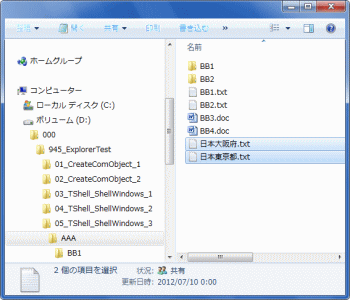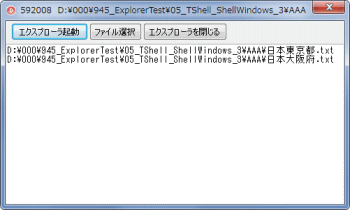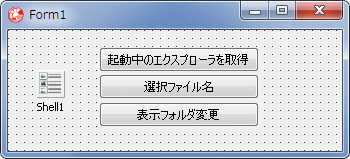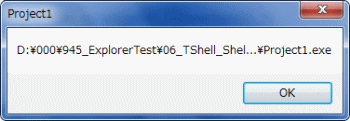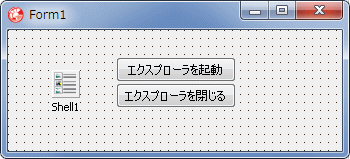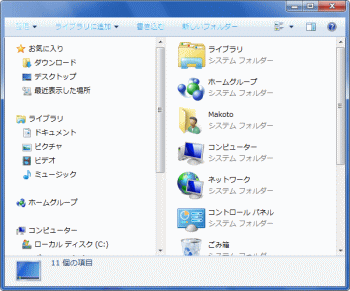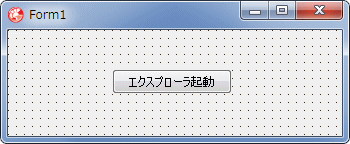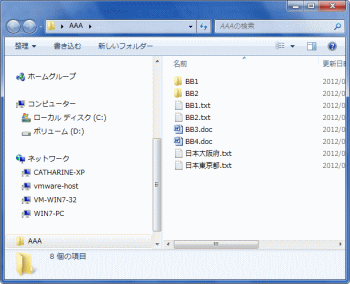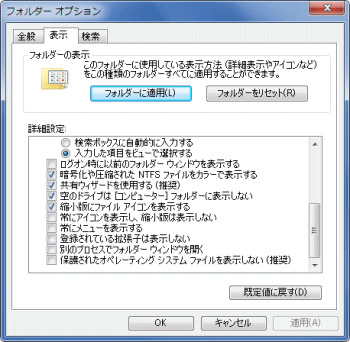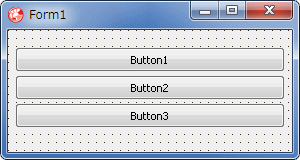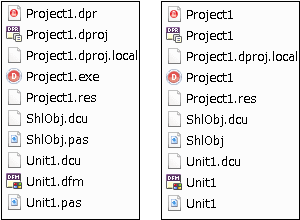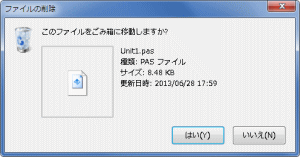Delphi Programming / Object Pascal Delphi サンプルプログラム集
945_エクスプローラのテスト
動作確認等
Windows 7 U64(SP1) + Delphi XE Pro + IE 9 [10] Delphi 2010 以降専用
945_ExplorerTest.zip [5,900 KB] 2013年06月28日版 (EXE 同梱)
2012年07月10日
Windows Vista, 7 でも動作可能なコードに修正
TWebBrowser にファイルを表示するサンプルを新規ページに移動
2013年06月28日
[フォルダーオプション] の設定値取得と設定のサンプルを追加
エクスプローラを新規起動したり、表示中のエクスプローラーを操作する参考サンプルです。
copy code
// =============================================================================// ShellExecute関数でエクスプローラを起動// usesにShellAPIが必要// =============================================================================procedure TForm1.Button1Click(Sender: TObject);begin ShellExecute(Handle, nil , 'explorer.exe' , nil , nil , SW_SHOW);
end ;// =============================================================================// ShellExecute関数でエクスプローラを起動// 起動時にディレクトリ D:\ を展開する例// usesにShellAPIが必要// =============================================================================procedure TForm1.Button2Click(Sender: TObject);begin ShellExecute(Handle, nil , 'explorer.exe' , 'D:\' , nil , SW_SHOW);
end ;
Windows のエクスプローラの実行ファイルは explorer.exe、インターネット・エクスプローラ (IE) はIEXPLORE.EXE ですが、共通に使用されているインターフェイス (オブジェクト) があります。このページのサンプルコードは、このインターフェイスである IWebBrowser2 を使用しています。
TShell については以下のリンクの記事を参考にしてください。
図1
このダイアログが表示されたら、作成した EXE を直接実行する
TShell を使用したサシンプルでは発生しない
CoShellBrowserWindow で新規に IWebBrowser2 オブジェクトを生成し、エクスプローラを起動して表示します。CoShellBrowserWindow は、実際には内部で CreateComObject を実行しています。
図2
図3
プロジェクトのフォルダ内を表示
位置と表示サイズも設定
図4
copy code
unit Unit1;interface uses Windows, Messages, SysUtils, Variants, Classes, Graphics, Controls, Forms,
Dialogs, StdCtrls, SHDocVw;
type TForm1 = class (TForm)
Button1: TButton;
Button2: TButton;
Button3: TButton;
procedure Button1Click(Sender: TObject);procedure Button2Click(Sender: TObject);procedure Button3Click(Sender: TObject);private { Private 宣言 } IEObj : IWebBrowser2;
IEHandle : HWND;
public { Public 宣言 } end ;var Form1: TForm1;
implementation uses ComObj;{$R *.dfm} // =============================================================================// 新規にIE(Internet Explorer)オブジェクトを作成してフォルダ内を表示// ここで設定しているツールバーや位置サイズの設定はこのプログラム内のみで有効// // CoShellBrowserWindowはusesにComObjが必要// CoShellBrowserWindowは内部でCreateComObjectを実行している// 定数値READYSTATE_INTERACTIVEの使用にはusesにSHDocVwが必要// =============================================================================procedure TForm1.Button1Click(Sender: TObject);var AURL : String ;
Flags : OleVariant;
begin // 表示するのはこのプロジェクトのフォルダ内AURL := ExtractFileDir(Application.ExeName);
if GetWindow(IEHandle, 0 ) = 0 then begin // プログラム開始時点でFalseにしておくとよいButton2.Enabled := False;
Button3.Enabled := False;
// エクスプローラのオブジェクトを生成IEObj := CoShellBrowserWindow.Create;
IEObj.ToolBar := 0 ; // ツールバーの表示IEObj.MenuBar := False; // メニューバーの表示IEObj.AddressBar := False; // アドレスバーの表示(ToolBarが非表示だと無効)IEObj.StatusBar := True; // ステータスバーの表示// 表示位置とサイズを設定IEObj.Top := 0 ;
IEObj.Left := 0 ;
IEObj.Width := 600 ;
IEObj.Height := 500 ;
IEObj.Visible := True;
end ;// フォルダがないとエラーになるのでその対策if DirectoryExists(AURL) then begin // 指定のフォルダを新規にエクスプローラで表示// CreateComObjectで新規作成している場合は自動的に新規ウィンドウで表示となるFlags := 0 ;
IEObj.Navigate(AURL, // 表示するフォルダFlags, // 各種設定フラグEmptyParam, // 表示フレームの指定EmptyParam, // サーバに送信するデータEmptyParam); // サーバに送信するHTTPヘッダ// 表示完了まで待つwhile IEObj.ReadyState < READYSTATE_INTERACTIVE do begin Application.ProcessMessages;
end ;Button2.Enabled := True;
Button3.Enabled := True;
// 開いたIEの操作用にIEのハンドル値を取得しておく// フルパスの取得はLocationURL.ただしfile:があるので処理が必要IEHandle := IEObj.HWnd;
Self.Caption := IntToStr(IEHandle) + ' ' + IEObj.LocationName;
end ;end ;// =============================================================================// IEオブジェクトの操作例// 表示するフォルダをC:\に変更// =============================================================================procedure TForm1.Button2Click(Sender: TObject);var AURL : String ;
begin Button2.Enabled := False;
Button3.Enabled := False;
AURL := 'C:\' ;
if Assigned(IEObj) and (GetWindow(IEHandle, 0 ) >0 ) then begin // フォルダがないとエラーになるのでその対策if DirectoryExists(AURL) then begin IEObj.Navigate(AURL, // 表示するフォルダ0 , // 各種設定フラグEmptyParam, // 表示フレームの指定EmptyParam, // サーバに送信するデータEmptyParam); // サーバに送信するHTTPヘッダ// 表示完了まで待つwhile IEObj.ReadyState < READYSTATE_INTERACTIVE do begin Application.ProcessMessages;
end ;// 開いたIEの操作用にIEのハンドル値を取得しておく(Button1Clickの取得値と同じ)// LocationNameはフルパスではなくフォルダ名のみIEHandle := IEObj.HWnd;
Self.Caption := IntToStr(IEHandle) + ' ' + IEObj.LocationName;
Button2.Enabled := True;
Button3.Enabled := True;
end ;end else begin ShowMessage('表示したエクスプローラは既に閉じています。 ' );
IEObj := nil ;
IEHandle := 0 ;
end ;end ;// =============================================================================// IEオブジェクトを閉じて切断// QuitとUnassignedを使用// =============================================================================procedure TForm1.Button3Click(Sender: TObject);begin if Assigned(IEObj) and (GetWindow(IEHandle, 0 ) >0 ) then begin IEObj.Quit;
end else begin ShowMessage('表示したエクスプローラは既に閉じています。 ' );
end ;IEObj := nil ;
IEHandle := 0 ;
Button2.Enabled := False;
Button3.Enabled := False;
end ;end .
02_ CreateComObject で新規起動 表示形式を変更
CoShellBrowserWindow で新規に IWebBrowser2 オブジェクトを生成し、エクスプローラを起動して表示します。CoShellBrowserWindow は、実際には内部で CreateComObject を実行しいます。
図5
図6
下図は、[左ペイン切換え] ボタンをクリックした結果です。これはトグル動作となっています。
図7
図8
リスト2
copy code
unit Unit1;interface uses Windows, Messages, SysUtils, Variants, Classes, Graphics, Controls, Forms,
Dialogs, StdCtrls, SHDocVw;
type TForm1 = class (TForm)
Button1: TButton;
Button2: TButton;
Button3: TButton;
Button4: TButton;
Button5: TButton;
Button6: TButton;
Button7: TButton;
Button8: TButton;
Button9: TButton;
Button20: TButton;
procedure Button1Click(Sender: TObject);procedure Button2Click(Sender: TObject);procedure Button3Click(Sender: TObject);procedure Button4Click(Sender: TObject);procedure Button5Click(Sender: TObject);procedure Button6Click(Sender: TObject);procedure Button7Click(Sender: TObject);procedure Button8Click(Sender: TObject);procedure Button9Click(Sender: TObject);procedure Button20Click(Sender: TObject);private { Private 宣言 } IEObj : IWebBrowser2;
IEHandle : HWND;
public { Public 宣言 } end ;var Form1: TForm1;
implementation uses ComObj;{$R *.dfm} // =============================================================================// 新規にIE(Internet Explorer)オブジェクトを作成してフォルダ内を表示// ここで設定しているツールバーや位置サイズの設定はこのプログラム内のみで有効// // CoShellBrowserWindowはusesにComObjが必要// CoShellBrowserWindowは内部でCreateComObjectを実行している// 定数値READYSTATE_INTERACTIVEの使用にはusesにSHDocVwが必要// =============================================================================procedure TForm1.Button1Click(Sender: TObject);var AURL : String ;
Flags : OleVariant;
begin // 表示するのはこのプロジェクトのフォルダ内AURL := ExtractFileDir(Application.ExeName);
if GetWindow(IEHandle, 0 ) = 0 then begin // エクスプローラのオブジェクトを生成IEObj := CoShellBrowserWindow.Create;
IEObj.ToolBar := 0 ; // ツールバーの表示IEObj.MenuBar := False; // メニューバーの表示IEObj.AddressBar := False; // アドレスバーの表示IEObj.StatusBar := True; // ステータスバーの表示// 表示位置とサイズを設定IEObj.Top := 100 ;
IEObj.Left := 100 ;
IEObj.Width := 600 ;
IEObj.Height := 500 ;
IEObj.Visible := True;
end ;// フォルダがないとエラーになるのでその対策if DirectoryExists(AURL) then begin // 指定のフォルダを新規にエクスプローラで表示// CreateOleObjectで新規作成している場合は自動的に新規ウィンドウで表示となるFlags := 0 ;
IEObj.Navigate(AURL, // 表示するフォルダFlags, // 各種設定フラグEmptyParam, // 表示フレームの指定EmptyParam, // サーバに送信するデータEmptyParam); // サーバに送信するHTTPヘッダ// 表示完了まで待つwhile IEObj.ReadyState < READYSTATE_INTERACTIVE do begin Application.ProcessMessages;
end ;// 開いたIEの操作用にIEのハンドル値を取得しておく// フルパスの取得はLocationURL.ただしfile:があるので処理が必要IEHandle := IEObj.HWnd;
Self.Caption := IntToStr(IEHandle) + ' ' + IEObj.LocationName;
end ;end ;// -----------------------------------------------------------------------------// ウィンドウのクラス名を取得する関数// エクスプローラのファイルリスト部のクラス名検出に使用// -----------------------------------------------------------------------------function GetWindowClassNameStr(hWindow: HWND): String ;var Buffer : array [0 ..MAX_PATH-1 ] of Char;
Len : Integer;
begin FillChar(Buffer, SizeOf(Buffer), #0 );
Len := GetClassName(hWindow, Buffer, Length(Buffer));
if Len > 0 then Result := Buffer else Result := '' ;end ;// -----------------------------------------------------------------------------// EnumChildWindowsのコールバック関数// エクスプローラのファイルリスト部のウィンドウハンドル取得に使用// クラス名がSHELLDLL_DefViewだったら、その時のウィンドウハンドルを引数に返す// -----------------------------------------------------------------------------function EnumChildWndProc(hWindow: hWnd; lPar: PNativeInt):Boolean; Stdcall ;
begin Result := True;
// 子ウィンドウのクラス名が引数の値と同じだったら検索終了if GetWindowClassNameStr(hWindow) = 'SHELLDLL_DefView' then begin lPar^ := hWindow;
Result := False;
end ;end ;// =============================================================================// 表示形式を変更// Windows XP : [写真]// Windows 7 : [特大アイコン]// =============================================================================procedure TForm1.Button2Click(Sender: TObject);var hTarget : HWND;
begin if Assigned(IEObj) and (GetWindow(IEHandle, 0 ) > 0 ) then begin EnumChildWindows(IEHandle, @EnumChildWndProc, LPARAM(@hTarget));
if hTarget <> 0 then begin if CheckWin32Version(6 , 0 ) then begin PostMessage(hTarget, WM_COMMAND, $704D , 0 );
end else begin PostMessage(hTarget, WM_COMMAND, $702F , 0 );
end ;end ;end ;end ;// =============================================================================// 表示形式を変更// Windows XP : [縮小版]// Windows 7 : [大アイコン]// =============================================================================procedure TForm1.Button3Click(Sender: TObject);var hTarget : HWND;
begin if Assigned(IEObj) and (GetWindow(IEHandle, 0 ) > 0 ) then begin EnumChildWindows(IEHandle, @EnumChildWndProc, LPARAM(@hTarget));
if hTarget <> 0 then begin if CheckWin32Version(6 , 0 ) then begin PostMessage(hTarget, WM_COMMAND, $704F , 0 );
end else begin PostMessage(hTarget, WM_COMMAND, $702D , 0 );
end ;end ;end ;end ;// =============================================================================// 表示形式を変更// Windows XP : [アイコン]// Windows 7 : [中アイコン]// =============================================================================procedure TForm1.Button4Click(Sender: TObject);var hTarget : HWND;
begin if Assigned(IEObj) and (GetWindow(IEHandle, 0 ) > 0 ) then begin EnumChildWindows(IEHandle, @EnumChildWndProc, LPARAM(@hTarget));
if hTarget <> 0 then begin if CheckWin32Version(6 , 0 ) then begin PostMessage(hTarget, WM_COMMAND, $704E , 0 );
end else begin PostMessage(hTarget, WM_COMMAND, $7029 , 0 );
end ;end ;end ;end ;// =============================================================================// 表示形式を変更// Windows XP : 変更なし// Windows 7 : [小アイコン]// =============================================================================procedure TForm1.Button5Click(Sender: TObject);var hTarget : HWND;
begin if Assigned(IEObj) and (GetWindow(IEHandle, 0 ) > 0 ) then begin EnumChildWindows(IEHandle, @EnumChildWndProc, LPARAM(@hTarget));
if hTarget <> 0 then begin if CheckWin32Version(6 , 0 ) then begin PostMessage(hTarget, WM_COMMAND, $7050 , 0 );
end ;end ;end ;end ;// =============================================================================// 表示形式を変更// Windows XP : [一覧]// Windows 7 : [一覧]// =============================================================================procedure TForm1.Button6Click(Sender: TObject);var hTarget : HWND;
begin if Assigned(IEObj) and (GetWindow(IEHandle, 0 ) > 0 ) then begin EnumChildWindows(IEHandle, @EnumChildWndProc, LPARAM(@hTarget));
if hTarget <> 0 then begin if CheckWin32Version(6 , 0 ) then begin PostMessage(hTarget, WM_COMMAND, $7051 , 0 );
end else begin PostMessage(hTarget, WM_COMMAND, $702B , 0 );
end ;end ;end ;end ;// =============================================================================// 表示形式を変更// Windows XP : [詳細]// Windows 7 : [詳細]// =============================================================================procedure TForm1.Button7Click(Sender: TObject);var hTarget : HWND;
begin if Assigned(IEObj) and (GetWindow(IEHandle, 0 ) > 0 ) then begin EnumChildWindows(IEHandle, @EnumChildWndProc, LPARAM(@hTarget));
if hTarget <> 0 then begin if CheckWin32Version(6 , 0 ) then begin PostMessage(hTarget, WM_COMMAND, $704B , 0 );
end else begin PostMessage(hTarget, WM_COMMAND, $702C , 0 );
end ;end ;end ;end ;// =============================================================================// 表示形式を変更// Windows XP : [並べて表示]// Windows 7 : [並べて表示]// =============================================================================procedure TForm1.Button8Click(Sender: TObject);var hTarget : HWND;
begin if Assigned(IEObj) and (GetWindow(IEHandle, 0 ) > 0 ) then begin EnumChildWindows(IEHandle, @EnumChildWndProc, LPARAM(@hTarget));
if hTarget <> 0 then begin if CheckWin32Version(6 , 0 ) then begin PostMessage(hTarget, WM_COMMAND, $704C , 0 );
end else begin PostMessage(hTarget, WM_COMMAND, $702E , 0 );
end ;end ;end ;end ;// =============================================================================// 左ペインの表示切り換え// [表示][エクスプローラバー]の[フォルダ]チェック状態を変更(トグル動作)// // Windows XP 専用// Windows Vista, Windows 7 いは、左ペインの切換え機能はない// =============================================================================procedure TForm1.Button9Click(Sender: TObject);begin if Assigned(IEObj) and (GetWindow(IEHandle, 0 ) >0 ) then begin if CheckWin32Version(6 , 0 ) = False then begin PostMessage(IEHandle, WM_COMMAND, $A235 , 0 );
end ;end ;end ;// =============================================================================// IEオブジェクトを閉じて切断// QuitとUnassignedを使用// =============================================================================procedure TForm1.Button20Click(Sender: TObject);begin if Assigned(IEObj) and (GetWindow(IEHandle, 0 ) > 0 ) then begin IEObj.Quit;
end else begin ShowMessage('表示したエクスプローラは既に閉じています。 ' );
end ;IEObj := nil ;
IEHandle := 0 ;
end ;end .
03_ TShellWindows 新規起動して表示フォルダを変更
TShell コンポーネントを利用した例です。このサンプルはエクスプローラを新規に起動して、単に表示フォルダを変更するだけです。
図9
図10
図11
リスト3
copy code
unit Unit1;interface uses Windows, Messages, SysUtils, Variants, Classes, Graphics, Controls, Forms,
Dialogs, SHDocVw, StdCtrls, Shell32_TLB, OleServer;
type TForm1 = class (TForm)
Button1: TButton;
Button2: TButton;
Button3: TButton;
Shell1: TShell;
procedure Button1Click(Sender: TObject);procedure Button2Click(Sender: TObject);procedure Button3Click(Sender: TObject);private { Private 宣言 } IEObj : IWebBrowser2;
IEHandle : HWND;
public { Public 宣言 } end ;var Form1: TForm1;
implementation {$R *.dfm} // =============================================================================// 新規にエクスプローラを、フォルダを指定して表示// フォームにTShellコンポーネントを配置// // このサンプルでは位置とサイズを指定しているが、非表示で起動できないので、// 一瞬デフォルトの位置とサイズで表示される(チラツく)// =============================================================================procedure TForm1.Button1Click(Sender: TObject);var ADir : String ;
SHWindows : TShellWindows;
Count : Integer;
begin // 表示するフォルダ(このプログラムのAAA)ADir := ExtractFilePath(Application.ExeName) + 'AAA' ;
if GetWindow(IEHandle, 0 ) = 0 then begin // まず今現在開いているShellWindowsの数を調査// この数が1つ増えたら新しいエクスプローラ起動済みと判断SHWindows := TShellWindows.Create(Self);
try Count := SHWindows.Count;
// 新規エクスプローラ表示開始// Shell1はフォームに配置したTShellコンポーネントShell1.Explore(ADir);
// 表示完了まで待つ// TShellWindowの数が1つ増えるまで待つwhile SHWindows.Count <= Count do begin Application.ProcessMessages;
end ;// エクスプローラのオブジェクトを取得IEObj := SHWindows.Item(SHWindows.Count-1 ) as IWebBrowser2;
// サイズと位置等を指定IEObj.Top := 0 ;
IEObj.Left := 0 ;
IEObj.Width := 600 ;
IEObj.Height := 500 ;
IEObj.AddressBar := False;
// 後の操作のためにハンドル値を取得IEHandle := IEObj.HWnd;
Self.Caption := IntToStr(IEHandle) + ' ' + ADir;
finally FreeAndNil(SHWindows);
end ;end ;end ;// =============================================================================// 表示するフォルダを変更// // Naviageメソッドの第2引数は以下の組み合わせ// navOpenInNewWindow = $01; 新しいウィンドウを開いて表示// navNoHistory = $02; 履歴に追加しない// navNoReadFromCache = $04; ページ表示にディスクキャッシュを使用しない// navNoWriteToCache = $08; 表示ページをディスクキャッシュに書込まない// navAllowAutosearch = $10; 失敗したらルートドメイン等を検索して表示// =============================================================================procedure TForm1.Button2Click(Sender: TObject);var ADir : String ;
Flags : OleVariant;
begin ADir := ExtractFilePath(Application.ExeName) + 'AAA\BB1' ;
if Assigned(IEObj) and (GetWindow(IEHandle, 0 ) >0 ) then begin // フォルダがないとエラーになるのでその対策if DirectoryExists(ADir) then begin Flags := 0 ;
IEObj.Navigate(ADir, // 表示するフォルダFlags, // 各種設定フラグEmptyParam, // 表示フレームの指定EmptyParam, // サーバに送信するデータEmptyParam); // サーバに送信するHTTPヘッダ// 表示完了まで待つwhile IEObj.ReadyState < READYSTATE_INTERACTIVE do begin Application.ProcessMessages;
end ;// 操作用にハンドル値を取得しておく(Button1Clickで取得した値と同じ)IEHandle := IEObj.HWnd;
Self.Caption := IntToStr(IEHandle) + ' ' + ADir;
end ;end else begin ShowMessage('表示したエクスプローラは既に閉じています。 ' );
IEObj := nil ;
IEHandle := 0 ;
end ;end ;// =============================================================================// エクスプローラを閉じて切断// QuitとUnassignedを使用// =============================================================================procedure TForm1.Button3Click(Sender: TObject);begin if Assigned(IEObj) and (GetWindow(IEHandle, 0 ) > 0 ) then begin IEObj.Quit;
end else begin ShowMessage('表示したエクスプローラは既に閉じています。 ' );
end ;IEObj := nil ;
IEHandle := 0 ;
end ;end .
04_ TShellWindows 新規起動して表示形式を変更
TShell コンポーネントを利用した例です。新規にエクスプローラを起動して表示形式を変更します。
図12
リスト4
copy code
unit Unit1;interface uses Windows, Messages, SysUtils, Variants, Classes, Graphics, Controls, Forms,
Dialogs, StdCtrls, SHDocVw, OleServer, Shell32_TLB;
type TForm1 = class (TForm)
Button1: TButton;
Button2: TButton;
Button3: TButton;
Button4: TButton;
Button5: TButton;
Button6: TButton;
Button7: TButton;
Button8: TButton;
Button9: TButton;
Button20: TButton;
Shell1: TShell;
procedure Button1Click(Sender: TObject);procedure Button2Click(Sender: TObject);procedure Button3Click(Sender: TObject);procedure Button4Click(Sender: TObject);procedure Button5Click(Sender: TObject);procedure Button6Click(Sender: TObject);procedure Button7Click(Sender: TObject);procedure Button8Click(Sender: TObject);procedure Button9Click(Sender: TObject);procedure Button20Click(Sender: TObject);private { Private 宣言 } IEObj : IWebBrowser2;
IEHandle : HWND;
public { Public 宣言 } end ;var Form1: TForm1;
implementation uses ComObj;{$R *.dfm} // =============================================================================// 新規にエクスプローラを、フォルダを指定して表示// フォームにTShellコンポーネントを配置// // このサンプルでは位置とサイズを指定しているが、非表示で起動できないので、// 一瞬デフォルトの位置とサイズで表示される(チラツく)// =============================================================================procedure TForm1.Button1Click(Sender: TObject);var ADir : String ;
SHWindows : TShellWindows;
Count : Integer;
begin // 表示するフォルダ(このプログラムがあるフォルダ直下のAAAというフォルダ)ADir := ExtractFilePath(Application.ExeName) + 'AAA' ;
if GetWindow(IEHandle, 0 ) = 0 then begin // まず今現在開いているShellWindowsの数を調査// この数が1つ増えたら新しいエクスプローラ起動済みと判断SHWindows := TShellWindows.Create(Self);
try Count := SHWindows.Count;
// 新規エクスプローラ表示開始// Shell1はフォームに配置したTShellコンポーネントShell1.Explore(ADir);
// 表示完了まで待つ// ShellWindowの数が1つ増えるまで待つwhile SHWindows.Count <= Count do begin Application.ProcessMessages;
end ;// エクスプローラのオブジェクトを取得IEObj := SHWindows.Item(SHWindows.Count-1 ) as IWebBrowser2;
// サイズと位置等を指定IEObj.Top := 0 ;
IEObj.Left := 0 ;
IEObj.Width := 600 ;
IEObj.Height := 500 ;
IEObj.AddressBar := False;
// 後の操作のためにハンドル値を取得IEHandle := IEObj.HWnd;
Self.Caption := IntToStr(IEHandle) + ' ' + ADir;
finally FreeAndNil(SHWindows);
end ;end ;end ;// -----------------------------------------------------------------------------// ウィンドウのクラス名を取得する関数// エクスプローラのファイルリスト部のクラス名検出に使用// -----------------------------------------------------------------------------function GetWindowClassNameStr(hWindow: HWND): String ;var Buffer : array [0 ..MAX_PATH-1 ] of Char;
Len : Integer;
begin FillChar(Buffer, SizeOf(Buffer), #0 );
Len := GetClassName(hWindow, Buffer, Length(Buffer));
if Len > 0 then Result := Buffer else Result := '' ;end ;// -----------------------------------------------------------------------------// EnumChildWindowsのコールバック関数// エクスプローラのファイルリスト部のウィンドウハンドル取得に使用// クラス名がSHELLDLL_DefViewだったら、その時のウィンドウハンドルを引数に返す// -----------------------------------------------------------------------------function EnumChildWndProc(hWindow: hWnd; lPar: PNativeInt):Boolean; Stdcall ;
begin Result := True;
// 子ウィンドウのクラス名が引数の値と同じだったら検索終了if GetWindowClassNameStr(hWindow) = 'SHELLDLL_DefView' then begin lPar^ := hWindow;
Result := False;
end ;end ;// =============================================================================// 表示形式を変更// Windows XP : [写真]// Windows 7 : [特大アイコン]// =============================================================================procedure TForm1.Button2Click(Sender: TObject);var hTarget : HWND;
begin if Assigned(IEObj) and (GetWindow(IEHandle, 0 ) > 0 ) then begin EnumChildWindows(IEHandle, @EnumChildWndProc, LPARAM(@hTarget));
if hTarget <> 0 then begin if CheckWin32Version(6 , 0 ) then begin PostMessage(hTarget, WM_COMMAND, $704D , 0 );
end else begin PostMessage(hTarget, WM_COMMAND, $702F , 0 );
end ;end ;end ;end ;// =============================================================================// 表示形式を変更// Windows XP : [縮小版]// Windows 7 : [大アイコン]// =============================================================================procedure TForm1.Button3Click(Sender: TObject);var hTarget : HWND;
begin if Assigned(IEObj) and (GetWindow(IEHandle, 0 ) > 0 ) then begin EnumChildWindows(IEHandle, @EnumChildWndProc, LPARAM(@hTarget));
if hTarget <> 0 then begin if CheckWin32Version(6 , 0 ) then begin PostMessage(hTarget, WM_COMMAND, $704F , 0 );
end else begin PostMessage(hTarget, WM_COMMAND, $702D , 0 );
end ;end ;end ;end ;// =============================================================================// 表示形式を変更// Windows XP : [アイコン]// Windows 7 : [中アイコン]// =============================================================================procedure TForm1.Button4Click(Sender: TObject);var hTarget : HWND;
begin if Assigned(IEObj) and (GetWindow(IEHandle, 0 ) > 0 ) then begin EnumChildWindows(IEHandle, @EnumChildWndProc, LPARAM(@hTarget));
if hTarget <> 0 then begin if CheckWin32Version(6 , 0 ) then begin PostMessage(hTarget, WM_COMMAND, $704E , 0 );
end else begin PostMessage(hTarget, WM_COMMAND, $7029 , 0 );
end ;end ;end ;end ;// =============================================================================// 表示形式を変更// Windows XP : 変更なし// Windows 7 : [小アイコン]// =============================================================================procedure TForm1.Button5Click(Sender: TObject);var hTarget : HWND;
begin if Assigned(IEObj) and (GetWindow(IEHandle, 0 ) > 0 ) then begin EnumChildWindows(IEHandle, @EnumChildWndProc, LPARAM(@hTarget));
if hTarget <> 0 then begin if CheckWin32Version(6 , 0 ) then begin PostMessage(hTarget, WM_COMMAND, $7050 , 0 );
end ;end ;end ;end ;// =============================================================================// 表示形式を変更// Windows XP : [一覧]// Windows 7 : [一覧]// =============================================================================procedure TForm1.Button6Click(Sender: TObject);var hTarget : HWND;
begin if Assigned(IEObj) and (GetWindow(IEHandle, 0 ) > 0 ) then begin EnumChildWindows(IEHandle, @EnumChildWndProc, LPARAM(@hTarget));
if hTarget <> 0 then begin if CheckWin32Version(6 , 0 ) then begin PostMessage(hTarget, WM_COMMAND, $7051 , 0 );
end else begin PostMessage(hTarget, WM_COMMAND, $702B , 0 );
end ;end ;end ;end ;// =============================================================================// 表示形式を変更// Windows XP : [詳細]// Windows 7 : [詳細]// =============================================================================procedure TForm1.Button7Click(Sender: TObject);var hTarget : HWND;
begin if Assigned(IEObj) and (GetWindow(IEHandle, 0 ) > 0 ) then begin EnumChildWindows(IEHandle, @EnumChildWndProc, LPARAM(@hTarget));
if hTarget <> 0 then begin if CheckWin32Version(6 , 0 ) then begin PostMessage(hTarget, WM_COMMAND, $704B , 0 );
end else begin PostMessage(hTarget, WM_COMMAND, $702C , 0 );
end ;end ;end ;end ;// =============================================================================// 表示形式を変更// Windows XP : [並べて表示]// Windows 7 : [並べて表示]// =============================================================================procedure TForm1.Button8Click(Sender: TObject);var hTarget : HWND;
begin if Assigned(IEObj) and (GetWindow(IEHandle, 0 ) > 0 ) then begin EnumChildWindows(IEHandle, @EnumChildWndProc, LPARAM(@hTarget));
if hTarget <> 0 then begin if CheckWin32Version(6 , 0 ) then begin PostMessage(hTarget, WM_COMMAND, $704C , 0 );
end else begin PostMessage(hTarget, WM_COMMAND, $702E , 0 );
end ;end ;end ;end ;// =============================================================================// 左ペインの表示切り換え// [表示][エクスプローラバー]の[フォルダ]チェック状態を変更(トグル動作)// // Windows XP 専用// Windows Vista, Windows 7 いは、左ペインの切換え機能はない// =============================================================================procedure TForm1.Button9Click(Sender: TObject);begin if Assigned(IEObj) and (GetWindow(IEHandle, 0 ) >0 ) then begin PostMessage(IEHandle, WM_COMMAND, $A235 , 0 );
end ;end ;// =============================================================================// IEオブジェクトを閉じて切断// [940_TWebBrowserとIE]のリスト6と違うのは表示するメッセージ文字列のみ// QuitとUnassignedを使用// =============================================================================procedure TForm1.Button20Click(Sender: TObject);begin if Assigned(IEObj) and (GetWindow(IEHandle, 0 ) > 0 ) then begin IEObj.Quit;
end else begin ShowMessage('表示したエクスプローラは既に閉じています。 ' );
end ;IEObj := nil ;
IEHandle := 0 ;
end ;end .
05_ TShellWindows 新規起動してファイルを選択・選択を検出
TShell コンポーネントを利用した例です。新規起動に起動したエクスプローラで、任意のファイルをコードで選択、またエクスプローラで選択したファイルを自動的に検出して表示します。
図13
TShell コンポと TShellFolderView コンポを配置
図14
このプログラムのフォルダ直下の AAA というフォルダ内を表示
図15
図16
図17
エクスプローラで選択したファイルを自動で TMemoに 表示
リスト5
copy code
unit Unit1;interface uses Windows, Messages, SysUtils, Variants, Classes, Graphics, Controls, Forms,
Dialogs, StdCtrls, SHDocVw, Shell32_TLB, OleServer, ExtCtrls;
type TForm1 = class (TForm)
Panel1: TPanel;
Button1: TButton;
Button2: TButton;
Button3: TButton;
Memo1: TMemo;
Shell1: TShell;
ShellFolderView1: TShellFolderView;
procedure Button1Click(Sender: TObject);procedure Button2Click(Sender: TObject);procedure Button3Click(Sender: TObject);procedure ShellFolderView1SelectionChanged(Sender: TObject);private { Private 宣言 } IEObj : IWebBrowser2;
IEHandle : HWND;
public { Public 宣言 } end ;var Form1: TForm1;
implementation {$R *.dfm} // =============================================================================// 新規にエクスプローラを、フォルダを指定して表示// フォームにTShellとTShellFolderViewコンポーネントを配置// // このサンプルでは位置とサイズを指定しているが、非表示で起動できないので、// 一瞬デフォルトの位置とサイズで表示される(チラツく)// =============================================================================procedure TForm1.Button1Click(Sender: TObject);var ADir : String ;
SHWindows : TShellWindows;
Count : Integer;
begin // 表示するフォルダ(このプログラムを起動したフォルダ内ののAAAというフォルダ)ADir := ExtractFilePath(ParamStr(0 )) + 'AAA' ;
if GetWindow(IEHandle, 0 ) = 0 then begin // まず今現在開いているShellWindowsの数を調査// この数が1つ増えたら新しいエクスプローラ起動済みと判断SHWindows := TShellWindows.Create(Self);
try Count := SHWindows.Count;
// 新規エクスプローラ表示開始// Shell1はフォームに配置したTShellコンポーネントShell1.Explore(ADir);
// 表示完了まで待つ// ShellWindowの数がつ増えるまで待つwhile SHWindows.Count <= Count do begin Application.ProcessMessages;
end ;// エクスプローラのオブジェクトを取得IEObj := SHWindows.Item(SHWindows.Count-1 ) as IWebBrowser2;
// サイズと位置等を指定IEObj.Top := 0 ;
IEObj.Left := 0 ;
IEObj.Width := 600 ;
IEObj.Height := 500 ;
IEObj.AddressBar := False;
// 後の操作のためにハンドル値を取得IEHandle := IEObj.HWnd;
Self.Caption := IntToStr(IEHandle) + ' ' + ADir;
// 少々ややこしいが、InternetExplorerのDocumentをShellFolderViewとして// TShellFolderViewに接続する// これでShellFolderViewオブジェクトの操作が可能となる// TShellFolderViewはエクスプローラの右ペインのListView部分のオブジェクトShellFolderView1.ConnectTo(IEObj.Document as ShellFolderView);
finally FreeAndNil(SHWindows);
end ;end ;end ;// =============================================================================// コードでファイルを選択// // SelectItemの第2引数には以下のものがある// 0 アイテムを外す// 1 アイテムを選択// 3 編集モードにする// 4 指定されたアイテム以外を外す// 8 アイテムが可視領域に表示されることを確保// 16 フォーカスを与える// =============================================================================procedure TForm1.Button2Click(Sender: TObject);var SHFolderItem : Shell32_TLB.FolderItem;
vFolderItem : OleVariant;
begin if Assigned(IEObj) then begin // このプログラムが生成したIEがあれば実行if GetWindow(IEHandle, 0 ) > 0 then begin // 現在表示中のフォルダ内のBB2というファイルを選択SHFolderItem := ShellFolderView1.Folder.ParseName('BB2' );
// SelectItemの第1引数はVariantでvar渡しなので変換vFolderItem := OleVariant(SHFolderItem);
ShellFolderView1.SelectItem(vFolderItem, 3 );
end ;end ;end ;// =============================================================================// エクスプローラを閉じて切断// QuitとUnassignedを使用// =============================================================================procedure TForm1.Button3Click(Sender: TObject);begin if Assigned(IEObj) and (GetWindow(IEHandle, 0 ) > 0 ) then begin IEObj.Quit;
end else begin ShowMessage('表示したエクスプローラは既に閉じています。 ' );
end ;IEObj := nil ;
IEHandle := 0 ;
end ;// =============================================================================// ShellFolderView1のOnSelectionChangedイベント// フォルダやファイルが選択されると発生する// // ここでは選択したファイルのフルパスをTMemoに表示// Memo1のWordWrapはFalseにしている// =============================================================================procedure TForm1.ShellFolderView1SelectionChanged(Sender: TObject);var Count : Integer;
i : Integer;
SHFolderItem : Shell32_TLB.FolderItem;
begin Memo1.Clear;
// 選択されているItemの数Count := ShellFolderView1.SelectedItems.Count;
for i := 0 to Count - 1 do begin SHFolderItem := ShellFolderView1.SelectedItems.Item(i);
Memo1.Lines.Add(SHFolderItem.Path);
end ;end ;end .
06_ TShellWindows 起動中のエクスプローラを操作
起動中 (表示中) のエクスプローラで、選択しているファイルを検出、また、表示フォルダを変更します。TShell コンポーネントを使用しています。
図18
図19
表示中のエクスプローラで選択していたファイルを表示
リスト6
copy code
unit Unit1;interface uses Windows, Messages, SysUtils, Variants, Classes, Graphics, Controls, Forms,
Dialogs, SHDocVw, StdCtrls, Shell32_TLB, OleServer;
type TForm1 = class (TForm)
Button1: TButton;
Button2: TButton;
Button3: TButton;
Shell1: TShell;
procedure Button1Click(Sender: TObject);procedure Button2Click(Sender: TObject);procedure Button3Click(Sender: TObject);private { Private 宣言 } IEObj : IWebBrowser2;
IEHandle : HWND;
public { Public 宣言 } end ;var Form1: TForm1;
implementation uses HTTPApp;{$R *.dfm} // =============================================================================// 表示中のエクスプローラのオブジェクトを取得// 表示中のエクスプローラの操作用のサンプルコード// // 各種操作は他のサンプルコードまたはMSDNを参照// UnixPathToDosPathの使用にはusesにHTTPAppが必要// =============================================================================procedure TForm1.Button1Click(Sender: TObject);var SHWindows : TShellWindows;
i : Integer;
FolderName : String ;
begin if GetWindow(IEHandle, 0 ) = 0 then begin // 現在開いているエクスプローラは複数のことがある// ここでは最後に起動したエクスプローラを対象とするSHWindows := TShellWindows.Create(Self);
try // ShellWindowsにはIEも含まれるのでfile:が含まれるものだけを対象とするfor i := SHWindows.Count -1 downto 0 do begin // 見えないShellウィンドウがあると例外発生が発生するらしいのでその対策try // エクスプローラのオブジェクトを取得IEObj := SHWindows.Item(i) as IWebBrowser2;
FolderName := IEObj.LocationURL;
if Pos('file:' , FolderName) > 0 then begin // 後の操作のためにハンドル値を取得IEHandle := IEObj.HWnd;
// ローカルフォルダやLAN上のフォルダにはfile:という文字が先頭にある// このfile:// 等を削除FolderName := StringReplace(IEObj.LocationURL, 'file:// /' , '' , []);
FolderName := StringReplace(IEObj.LocationURL, 'file:// ' , '' , []);
// 日本語版Windowsでは/を\記号に変換FolderName := UnixPathToDosPath(FolderName);
Self.Caption := IntToStr(IEHandle) + ' ' + FolderName;
break;
end ;except end ;end ;finally FreeAndNil(SHWindows);
end ;if IEHandle = 0 then begin ShowMessage('エクスプローラは1つも開いていません。 ' );
end ;end ;end ;// =============================================================================// 現在選択中のファイルのフルパスを表示// TShellFolderViewコンポーネントを使用// 表示フォルダを変更した場合は、最初のItemが選択と判断される// =============================================================================procedure TForm1.Button2Click(Sender: TObject);var SHFolderView : TShellFolderView;
begin if Assigned(IEObj) and (GetWindow(IEHandle, 0 ) > 0 ) then begin SHFolderView := TShellFolderView.Create(Self);
try // 少々ややこしいが、ExplorerのDocumentをShellFolderViewとして// TShellFolderViewに接続する// これでShellFolderViewオブジェクトの操作が可能となる// TShellFolderViewはエクスプローラの右ペインのListView部分のオブジェクトSHFolderView.ConnectTo(IEObj.Document as ShellFolderView);
if SHFolderView.SelectedItems.Count > 0 then begin ShowMessage(SHFolderView.FocusedItem.Path);
end ;finally FreeAndNil(SHFolderView);
end ;end ;end ;// =============================================================================// 表示するフォルダをC:\に変更// // Naviageメソッドの第2引数は以下の組み合わせ// navOpenInNewWindow = $01; 新しいウィンドウを開いて表示// navNoHistory = $02; 履歴に追加しない// navNoReadFromCache = $04; ページ表示にディスクキャッシュを使用しない// navNoWriteToCache = $08; 表示ページをディスクキャッシュに書込まない// navAllowAutosearch = $10; 失敗したらルートドメイン等を検索して表示// =============================================================================procedure TForm1.Button3Click(Sender: TObject);var ADir : String ;
Flags : OleVariant;
begin ADir := 'C:\' ;
if Assigned(IEObj) and (GetWindow(IEHandle, 0 ) > 0 ) then begin // フォルダがないとエラーになるのでその対策if DirectoryExists(ADir) then begin Flags := 0 ;
IEObj.Navigate(ADir, // 表示するフォルダFlags, // 各種設定フラグEmptyParam, // 表示フレームの指定EmptyParam, // サーバに送信するデータEmptyParam); // サーバに送信するHTTPヘッダ// 表示完了まで待つwhile IEObj.ReadyState < READYSTATE_INTERACTIVE do begin Application.ProcessMessages;
end ;// 操作用にハンドル値を取得しておく(Button1Clickと同値)IEHandle := IEObj.HWnd;
Self.Caption := IntToStr(IEHandle) + ' ' + ADir;
end ;end else begin ShowMessage('対象のエクスプローラは既に閉じています。 ' );
IEObj := nil ;
IEHandle := 0 ;
end ;end ;end .
07_ TShell の Open メソッドで特殊フォルダを新規表示
TShell コンポーネントの Open メソッドの使用例です。Open メソッドは特殊フォルダ表示用の専用メソッドです。ここではデスクトップを表示します。
図20
図21
リスト7
copy code
unit Unit1;interface uses Windows, Messages, SysUtils, Variants, Classes, Graphics, Controls, Forms,
Dialogs, SHDocVw, StdCtrls, Shell32_TLB, OleServer;
type TForm1 = class (TForm)
Button1: TButton;
Button2: TButton;
Shell1: TShell;
procedure Button1Click(Sender: TObject);procedure Button2Click(Sender: TObject);private { Private 宣言 } IEObj : IWebBrowser2;
IEHandle : HWND;
public { Public 宣言 } end ;var Form1: TForm1;
implementation {$R *.dfm} // =============================================================================// 新規にエクスプローラを起動して特殊フォルダを表示// フォームにTShellコンポーネントを配置// 特殊フォルダを開くのにはTShellのOpenメソッドを使用する// // このサンプルでは位置とサイズを指定しているが、非表示で起動できないので、// 一瞬デフォルトの位置とサイズで表示される(チラツく)// =============================================================================procedure TForm1.Button1Click(Sender: TObject);var SHWindows : TShellWindows;
Count : Integer;
begin if GetWindow(IEHandle, 0 ) = 0 then begin // まず今現在開いているShellWindowsの数を調査// この数が1つ増えたら新しいエクスプローラ起動済みと判断SHWindows := TShellWindows.Create(Self);
try Count := SHWindows.Count;
// 新規エクスプローラ表示開始// Shell1はフォームに配置したTShellコンポーネント// 特殊フォルダの指定子はShell32_TLB.pasを参照(ssfDESKTOPを[Ctrl]+クリック)Shell1.Open(ssfDESKTOP);
// 表示完了まで待つ// ShellWindowの数がつ増えるまで待つwhile SHWindows.Count <= Count do begin Application.ProcessMessages;
end ;// エクスプローラのオブジェクトを取得IEObj := SHWindows.Item(SHWindows.Count-1 ) as IWebBrowser2;
// サイズと位置等を指定IEObj.Top := 0 ;
IEObj.Left := 0 ;
IEObj.Width := 600 ;
IEObj.Height := 500 ;
IEObj.AddressBar := False;
// 後の操作のためにハンドル値を取得IEHandle := IEObj.HWnd;
Self.Caption := IntToStr(IEHandle) + ' ' + IEObj.LocationName;
finally FreeAndNil(SHWindows);
end ;end ;end ;// =============================================================================// エクスプローラを閉じて切断// QuitとUnassignedを使用// =============================================================================procedure TForm1.Button2Click(Sender: TObject);begin if Assigned(IEObj) and (GetWindow(IEHandle, 0 ) > 0 ) then begin IEObj.Quit;
end else begin ShowMessage('表示したエクスプローラは既に閉じています。 ' );
end ;IEObj := nil ;
IEHandle := 0 ;
end ;end .
08_ ShellExecuteEx でルートフォルダを指定して新規起動
一般に、他のアプリケーションのプロパティや関数類は、別のアプリからは操作できません。COM はこれらを他のプログラム言語からも利用できるようにするための仕組です。
これらの操作が必要なければ、エクスプローラは、ShellExecuteEx 関数や CreateProcess 関数でも起動できます。アプリケーションには、起動オプション、コマンドラインオプションが指定できるものがあります。起動時にこれらを指定すると、起動時の状態を設定することができます。
次のサンプルは、ShellExecuteEx 関数でエクスプローラを新規に起動して表示します。
当然ですが、ShellExecuteEx 関数や CreateProcess 関数でエクスプローラを起動しても、エクスプローラのオブジェクトを取得すれば、これまでのサンプルのように操作できます。
図22
図23
リスト8
copy code
unit Unit1;interface uses Windows, Messages, SysUtils, Variants, Classes, Graphics, Controls, Forms,
Dialogs, StdCtrls;
type TForm1 = class (TForm)
Button1: TButton;
procedure Button1Click(Sender: TObject);private { Private 宣言 } public { Public 宣言 } end ;var Form1: TForm1;
implementation uses ShellAPI;{$R *.dfm} // -----------------------------------------------------------------------------// ShellExecuteExでファイル表示// ShellExecuteExはファイル(拡張子)の関連付けでアプリを起動する// // SEE_MASK_NOCLOSEPROCESS // ShellExcuteEx実行後、プロセスを維持Processにプロセスのハンドルを返す// SEE_MASK_FLAG_NO_UI // エラー発生時にメッセージBoxを表示しない// // ShellExcuteExの使用にはusesにShellAPIが必要// -----------------------------------------------------------------------------function RunExeFile(hWnd: HWND; AFile: String ; AParameters: String ;Verb: String ): Cardinal;
var AInfo : TShellExecuteInfo;
ret : DWORD;
begin FillChar(AInfo, SizeOf(AInfo), 0 );
AInfo.cbSize := SizeOf(AInfo);
AInfo.Wnd := hWnd;
AInfo.fMask := SEE_MASK_NOCLOSEPROCESS or SEE_MASK_FLAG_NO_UI;
AInfo.lpVerb := PChar(Verb);
AInfo.lpFile := PChar(AFile);
AInfo.lpParameters := PChar(AParameters);
AInfo.nShow := SW_SHOW;
ShellExecuteEx(@AInfo);
// ShellExecuteExは成功するとhInstAppに33以上の値を返すif AInfo.hInstApp >= 33 then begin repeat ret := WaitForInputIdle(AInfo.hProcess, 50 );
Application.ProcessMessages;
until ret <> WAIT_TIMEOUT;end ;Result := AInfo.hInstApp;
end ;// =============================================================================// ShellExecuteExでエクスプローラを新規起動// TShellExecuteInfo構造体のlpFileのファイル(拡張子)の関連付けでファイルを表示// するのであるが、EXEの実行も可能// // このコードでは、左ペインをフォルダツリーにし、ルートフォルダも指定している// 起動後にエクスプローラのオブジェクトを取得しておけば各種操作も可能// // explorer.exeの起動オプション// // n 左ペインはデフォルト表示// e 左ペインはフォルダツリー表示// root,object objectで指定されたフォルダをルートとして表示する// select,object objectで指定したフォルダやファイルを選択状態にする// =============================================================================procedure TForm1.Button1Click(Sender: TObject);var RootDir : String ;
AppStr : String ;
AppCmd : String ;
begin // 表示するフォルダRootDir := ExtractFilePath(ParamStr(0 )) + 'AAA' ;
// フルパスでなくても起動可能AppStr := 'explorer.exe' ;
AppCmd := '/e, /root, ' + RootDir;
RunExeFile(0 , AppStr, AppCmd, '' );
end ;end .
特殊フォルダは、もちろんフルパスを指定してもいいのですが、次のように、shell コマンドを指定すると開くことができます。shell コマンドを使用すれば、仮想フォルダも表示可能です。
copy code
// =============================================================================// ShellExecuteExで特殊フォルダをエクスプローラを新規起動して開く// =============================================================================procedure TForm1.Button1Click(Sender: TObject);var AppStr : String ;
AppCmd : String ;
begin AppStr := 'explorer.exe' ;
AppCmd := 'shell:Personal' ;
RunExeFile(0 , AppStr, AppCmd, '' );
end ;
Shell:XXX は、それ自体シェルコマンドです。したがって、次のコードでも指定のフォルダを開いて表示することができます。'shell:Libraries' は [ライブラリ] のフォルダを意味します。
copy code
// =============================================================================// Shellコマンドでエクスプローラを開く// =============================================================================procedure TForm1.Button1Click(Sender: TObject);var AppStr : String ;
AppCmd : String ;
begin AppStr := 'shell:Libraries' ;
AppCmd := '' ;
RunExeFile(0 , AppStr, AppCmd, '' );
end ;
TShell コンポーネントの ShellExecute メソッドは、シェルコマンドを実行するメソッドです。これを使用すると次のように書けます。
copy code
procedure TForm1.Button1Click(Sender: TObject);begin Shell1.ShellExecute('shell:Libraries' );
end ;
既に述べたように、起動するエクスプローラに対して何かの操作をする必要がなく、単にエクスプローラを起動するだけであれば、ShellExecute 関数等でも十分です。
上のサンプルでも使用していますが、エクスプローラには起動オプションがあります。前の方のサンプルにもありましたが、指定ファイルを選択状態にするは、次のコードのように「/select,」 オプションを使用します。オプション文字のカンマの後に選択するファイルのフルパスを指定します。
copy code
// =============================================================================// 新規にエクスプローラを起動して指定ファイルを選択状態にする// ShellExecuteの使用には、usesにShellAPIが必要// =============================================================================procedure TForm1.Button1Click(Sender: TObject);var AFile : String ;
AParams : String ;
begin AFile := 'Explorer.exe' ;
AParams := '/select,' + Application.ExeName;
ShellExecute(Handle,
'open' ,PChar(AFile),
PChar(AParams),
nil ,SW_SHOW);
end ;
参考までに、この後のサンプルで使用している、エクスプローラのフォルダオプションのダイアログは次のコードで表示できます。RunExeFile は上のサンプルで定義して使用している関数です。
copy code
// =============================================================================// ShellExecuteExでフォルダオプションのダイアログを表示// [表示]タブをアクティブにして表示する例// =============================================================================procedure TForm1.Button1Click(Sender: TObject);var AppStr : String ;
AppCmd : String ;
begin AppStr := 'rundll32.exe' ;
AppCmd := 'shell32.dll,Options_RunDLL 7' ;
RunExeFile(0 , AppStr, AppCmd, '' );
end ;
ShellExecute 関数を使用する場合は、例えば次のように書けます。もちろん、CreateProcess 関数でも同じように書けます。次のサンプルを参考にしてください。
copy code
// =============================================================================// ShellExecuteでフォルダオプションのダイアログを表示// [表示]タブをアクティブにして表示する例// =============================================================================procedure TForm1.Button1Click(Sender: TObject);var AppStr : String ;
AppCmd : String ;
begin AppStr := 'rundll32.exe' ;
AppCmd := 'shell32.dll,Options_RunDLL 7' ;
ShellExecute(Handle,
'open' ,PChar(AppStr),
PChar(AppCmd),
nil ,SW_SHOW);
end ;
09_ CreateProcess でルートフォルダを指定して新規起動
CreateProcess 関数でエクスプローラを新規に起動して表示します。
エクスプローラのオブジェクトに対する操作が必要なければ、エクスプローラは、ShellExecuteEx 関数や CreateProcess 関数でも起動できます。
リスト9
copy code
unit Unit1;interface uses Windows, Messages, SysUtils, Variants, Classes, Graphics, Controls, Forms,
Dialogs, StdCtrls;
type TForm1 = class (TForm)
Button1: TButton;
procedure Button1Click(Sender: TObject);private { Private 宣言 } public { Public 宣言 } end ;var Form1: TForm1;
implementation {$R *.dfm} // -----------------------------------------------------------------------------// CreaateProcessで指定アプリを起動// -----------------------------------------------------------------------------function ExecuteApp(ExeAppStr: String ): DWORD;var SI : TStartupInfo;
PI : TProcessInformation;
ret : DWORD;
begin result := 0 ;
FillChar(SI, SizeOf(SI), #0 );
SI.cb := SizeOf(TStartupInfo);
SI.dwFlags := STARTF_USESHOWWINDOW;
SI.wShowWindow := SW_SHOW;
SetLength(ExeAppStr, Length(ExeAppStr));
// 参照カウンタ対策UniqueString(ExeAppStr);
if not CreateProcess(nil ,PChar(ExeAppStr),
nil ,nil ,False,
0 ,nil ,nil ,SI,
PI) then begin
Result := WAIT_FAILED;
end else begin repeat ret := WaitForInputIdle(PI.hProcess, 50 );
Application.ProcessMessages;
until ret <> WAIT_TIMEOUT;CloseHandle(PI.hThread);
CloseHandle(PI.hProcess);
end ;end ;// =============================================================================// CreateProcessででエクスプローラを新規起動// // このコードでは、左ペインをフォルダツリーにし、ルートフォルダも指定している// 起動後にエクスプローラのオブジェクトを取得しておけば各種操作も可能// // explorer.exeの起動オプション// // n 左ペインはデフォルト表示// e 左ペインはフォルダツリー表示// root,object objectで指定されたフォルダをルートとして表示する// select,object objectで指定したフォルダやファイルを選択状態にする// =============================================================================procedure TForm1.Button1Click(Sender: TObject);var RootDir : String ;
AppStr : String ;
AppCmd : String ;
begin // 表示するフォルダRootDir := ExtractFilePath(ParamStr(0 )) + 'AAA' ;
// フルパスでなくても起動可能AppStr := 'explorer.exe' ;
AppCmd := '/e, /root, ' + RootDir;
AppStr := AppStr + ' ' + AppCmd;
ExecuteApp(AppStr);
end ;end .
この次のサンプルで表示しているエクスプローラのフォルダーオプションのダイアログの表示は、上の ExecuteApp を使用すると、例えば次のように書けます。
copy code
// =============================================================================// CreateProcessでフォルダオプションのダイアログを表示// [表示]タブをアクティブにして表示する例// =============================================================================procedure TForm1.Button1Click(Sender: TObject);var AppStr : String ;
AppCmd : String ;
begin AppStr := 'rundll32.exe' ;
AppCmd := 'shell32.dll,Options_RunDLL 7' ;
AppStr := AppStr + ' ' + AppCmd;
ExecuteApp(AppStr);
end ;
10_ [ フォルダーオプション ] の設定値取得と設定
SHGetSetSettings 関数を使用すると、下図のダイアログの設定である、フォルダーオプションの一部の設定値を取得したり、設定することができます。また、TShell コンポーネントの Shell32_TLB.pas 内にある SHGetSettings 関数でも設定値の取得ができます。
SHGetSetSettings 関数は Delphi 2010 で実装された関数です。それより前で使用するには、関数の定義コードを実装する必要があります。
図24
下の表は、SHGetSetSettings 関数の第 2 引数で指定可能な値です。1 つ以上を指定します。
SSF_SHOWALLOBJECTS
[ファイルとフォルダの表示]
SSF_SHOWEXTENSIONS
[登録されている拡張子は表示ない]
SSF_HIDDENFILEEXTS
-
SSF_SERVERADMINUI - SSF_SHOWCOMPCOLOR [暗号化や圧縮された NTFS ファイルをカラーで表示する]
SSF_SORTCOLUMNS
-
SSF_SHOWSYSFILES -
SSF_DOUBLECLICKINWEBVIEW [全般]タブの
SSF_SHOWATTRIBCOL
-
SSF_DESKTOPHTML - SSF_WIN95CLASSIC - SSF_DONTPRETTYPATH - SSF_SHOWINFOTIP [フォルダとデスクトップの項目の説明をポップアップで表示]
SSF_MAPNETDRVBUTTON - SSF_NOCONFIRMRECYCLE ごみ箱への移動の際の確認ダイアログの表示、非表示
SSF_HIDEICONS
エクスプローラのリストビューのアイコン表示の状態
SSF_FILTER
-
SSF_WEBVIEW - SSF_SHOWSUPERHIDDEN [保護されたオペレーティングシステムファイルを表示しない]
SSF_SEPPROCESS
[別のプロセスでフォルダウィンドウを開く]
SSF_NONETCRAWLING - SSF_STARTPANELON - SSF_SHOWSTARTPAGE - SSF_AUTOCHECKSELECT Windows Vista 以降
SSF_ICONSONLY
Windows Vista 以降
SSF_SHOWTYPEOVERLAY
Windows Vista 以降
SSF_SHOWSTATUSBAR
Windows 8 以降。Delphi XE3 までには定義なし
フォルダーオプションの設定値の取得と設定のテストプログラムです。
図25
図26
現在の設定値に応じて、ボタンの Caption の値を設定する
図27
この拡張子の表示と非表示を切り替える
左は拡張子を表示した場合
右は拡張子を表示しない場合
図28
リスト10
copy code
unit Unit1;interface uses Windows, Messages, SysUtils, Variants, Classes, Graphics, Controls, Forms,
Dialogs, SHDocVw, StdCtrls;
type TForm1 = class (TForm)
Button1: TButton;
Button2: TButton;
Button3: TButton;
procedure Button1Click(Sender: TObject);procedure Button2Click(Sender: TObject);procedure Button3Click(Sender: TObject);procedure FormCreate(Sender: TObject);private { Private 宣言 } public { Public 宣言 } end ;var Form1: TForm1;
implementation uses ShlObj;{$R *.dfm} const // ---------------------------------------------------------------------------// TShellStateレコード型のDataとData2メンバー値のリスト// Data2メンバーの値を使用する場合はShlObj.pasのコードを修正しておく// ---------------------------------------------------------------------------// Dataメンバーの値fShowAllObjects = $00000001 ;
fShowExtensions = $00000002 ;
fNoConfirmRecycle = $00000004 ;
fShowSysFiles = $00000008 ;
fShowCompColor = $00000010 ;
fDoubleClickInWebView = $00000020 ;
fDesktopHTML = $00000040 ;
fWin95Classic = $00000080 ;
fDontPrettyPath = $00000100 ;
fShowAttribCol = $00000200 ;
fMapNetDrvBtn = $00000400 ;
fShowInfoTip = $00000800 ;
fHideIcons = $00001000 ;
fWebView = $00002000 ;
fFilter = $00004000 ;
fShowSuperHidden = $00008000 ;
fNoNetCrawling = $00010000 ;
// Data2メンバーの値fSepProcess = $00000001 ;
fStartPanelOn = $00000002 ;
fShowStartPage = $00000004 ;
fAutoCheckSelect = $00000008 ;
fIconsOnly = $00000010 ;
fShowTypeOverlay = $00000020 ;
// =============================================================================// フォーム生成時の処理// 現在の設定値を取得し、それに応じて各ボタンの表示を変更// =============================================================================procedure TForm1.FormCreate(Sender: TObject);begin Caption := 'フォルダーオプションの設定例' ;
Button1Click(nil );
Button2Click(nil );
Button3Click(nil );
end ;// =============================================================================// SHGetSetSettings関数の使用例// [登録された拡張子]の表示・非表示のトグル操作// // usesにShlObjが必要// =============================================================================procedure TForm1.Button1Click(Sender: TObject);var StateValue : TShellState;
dwMask : Cardinal;
dwMaskData : DWORD;
begin // 変な値を取得しないように、念のために0クリアZeroMemory(@StateValue, SizeOf(StateValue));
// 取得と設定値の指定dwMask := SSF_SHOWEXTENSIONS;
dwMaskData := fShowExtensions;
// 現在の設定値を取得// 第3引数をFalseにすると取得SHGetSetSettings(StateValue, dwMask, False);
if Sender = nil then begin if (StateValue.Data and dwMaskData) <> 0 then begin Button1.Caption := '登録されている拡張子を非表示にする' ;
end else begin Button1.Caption := '登録されている拡張子も表示する' ;
end ;end else begin if (StateValue.Data and dwMaskData) <> 0 then begin StateValue.Data := 0 ;
SHGetSetSettings(StateValue, dwMask, True);
Button1.Caption := '登録されている拡張子も表示する' ;
end else begin StateValue.Data := dwMaskData;
SHGetSetSettings(StateValue, dwMask, True);
Button1.Caption := '登録されている拡張子を非表示にする' ;
end ;// システムに変更を通知// SHCNE_ASSOCCHANGEDはファイルタイプの関連付け変更// SHCNF_FLUSHNOWAITはシステムのバッファをフラッシュSHChangeNotify(SHCNE_ASSOCCHANGED, SHCNF_FLUSHNOWAIT, nil , nil );
end ;end ;// =============================================================================// SHGetSetSettings関数の使用例// ファイルをダブルクリックで開くかシングルクリックで開くかの設定// // usesにShlObjが必要// =============================================================================procedure TForm1.Button2Click(Sender: TObject);var StateValue : TShellState;
dwMask : Cardinal;
dwMaskData : DWORD;
SHWindows : TShellWindows;
IEObj : IWebBrowser2;
i : Integer;
begin // 変な値を取得しないように、念のために0クリアZeroMemory(@StateValue, SizeOf(StateValue));
// 取得と設定値の指定dwMask := SSF_DOUBLECLICKINWEBVIEW;
dwMaskData := fDoubleClickInWebView;
// 現在の設定値を取得// 第3引数をFalseにすると取得SHGetSetSettings(StateValue, dwMask, False);
if Sender = nil then begin if (StateValue.Data and dwMaskData) <> 0 then begin Button2.Caption := 'シングルクリックで開くようにする' ;
end else begin Button2.Caption := 'ダブルクリックで開くようにする' ;
end ;end else begin if (StateValue.Data and dwMaskData) <> 0 then begin StateValue.Data := 0 ;
SHGetSetSettings(StateValue, dwMask, True);
Button2.Caption := 'タブルクリックで開くようにする' ;
end else begin StateValue.Data := dwMaskData;
SHGetSetSettings(StateValue, dwMask, True);
Button2.Caption := 'シングルクリックで開くようにする' ;
end ;// こちらはSHChangeNotifyでは更新されないようである// シェルのウィンドウのコレクションを取得SHWindows := TShellWindows.Create(Self);
// それらのウィンドウのハンドルを取得して、エクスプローラであれば// [最新の情報に更新]のコマンドを実行for i := 0 to SHWindows.Count - 1 do begin IEObj := SHWindows.Item(i) as IWebBrowser2;
if LowerCase(ExtractFileName(IEObj.FullName)) = 'explorer.exe' then begin PostMessage(IEObj.HWnd, WM_COMMAND, $A220 , 0 );
end ;end ;end ;end ;// =============================================================================// SHGetSetSettings関数の使用例// ゴミ箱に移動する際に、確認のダイアログの表示・非表示の設定// // usesにShlObjが必要// =============================================================================procedure TForm1.Button3Click(Sender: TObject);var StateValue : TShellState;
dwMask : Cardinal;
dwMaskData : DWORD;
begin // 変な値を取得しないように、念のために0クリアZeroMemory(@StateValue, SizeOf(StateValue));
// 取得と設定値の指定dwMask := SSF_NOCONFIRMRECYCLE;
dwMaskData := fNoConfirmRecycle;
// 現在の設定値を取得// 第3引数をFalseにすると取得SHGetSetSettings(StateValue, dwMask, False);
if Sender = nil then begin if (StateValue.Data and dwMaskData) <> 0 then begin Button3.Caption := 'ゴミ箱へ移動時の確認ダイアログを表示する' ;
end else begin Button3.Caption := 'ゴミ箱へ移動時の確認ダイアログを非表示にする' ;
end ;end else begin if (StateValue.Data and dwMaskData) <> 0 then begin StateValue.Data := 0 ;
SHGetSetSettings(StateValue, dwMask, True);
Button3.Caption := 'ゴミ箱へ移動時の確認ダイアログを非表示にする' ;
end else begin StateValue.Data := dwMaskData;
SHGetSetSettings(StateValue, dwMask, True);
Button3.Caption := 'ゴミ箱へ移動時の確認ダイアログを表示する' ;
end ;end ;end ;end .
Delphi XE の ShlObj.pas 内の TShellState の定義は、MSDN の記事と違う部分があります。
大元の ShlObj.pas を修正してしまうのを避け、ShlObj.pas をテストプロジェクトのフォルダにコピーして、それを修正して使用しました。Data2 のメンバーの値を使用する場合はこの修正が必要です。Data2 のメンバの値を使用しない場合は、この修正は必要ありません。
リスト11
copy code
tagSHELLSTATEW = record
Data: DWORD;
{ fShowAllObjects: BOOL:1; fShowExtensions: BOOL:1; fNoConfirmRecycle: BOOL:1; fShowSysFiles: BOOL:1; fShowCompColor: BOOL:1; fDoubleClickInWebView: BOOL:1; fDesktopHTML: BOOL:1; fWin95Classic: BOOL:1; fDontPrettyPath: BOOL:1; fShowAttribCol: BOOL:1; fMapNetDrvBtn: BOOL:1; fShowInfoTip: BOOL:1; fHideIcons: BOOL:1; fWebView: BOOL:1; fFilter: BOOL:1; fShowSuperHidden: BOOL:1; fNoNetCrawling: BOOL:1;} dwWin95Unused: DWORD; // Win95 only - no longer supported pszHiddenFileExtsuWin95Unused: UINT; // Win95 only - no longer supported cbHiddenFileExts// Note: Not a typo! This is a persisted structure so we cannot use LPARAMlParamSort: Integer;
iSortDirection: Integer;
version: UINT;
// new for win2k. need notUsed var to calc the right size of ie4 struct// FIELD_OFFSET does not work on bit fieldsuNotUsed: UINT; // feel free to rename and use}Data2: DWORD;
{ fSepProcess: BOOL:1; // new for Whistler.fStartPanelOn: BOOL:1; fShowStartPage: BOOL:1; // new for Windows VistafAutoCheckSelect: BOOL:1; fIconsOnly: BOOL:1; fShowTypeOverlay: BOOL:1; // If you need a new flag, steal a bit from from fSpareFlags.// Also, keep SHELLFLAGSTATE and SHGetSettings in sync when adding new flags.fSpareFlag: UINT:13;} end ;{$EXTERNALSYM tagSHELLSTATEW} SHELLSTATEA = tagSHELLSTATEW;
{$EXTERNALSYM SHELLSTATEA} SHELLSTATEW = tagSHELLSTATEW;
{$EXTERNALSYM SHELLSTATEW} SHELLSTATE = SHELLSTATEW;
{$EXTERNALSYM SHELLSTATE} TShellState = SHELLSTATE;
PShellState = ^TShellState;